电脑连接打印机驱动程序无法使用怎么办 打印机驱动程序无法安装
更新时间:2024-04-23 14:43:06作者:xtyang
当我们使用电脑连接打印机时,偶尔会遇到打印机驱动程序无法使用或无法安装的问题,这种情况可能会让我们感到困扰,因为无法正常使用打印机会影响我们的工作效率。当我们遇到这种问题时,应该如何解决呢?在本文中我们将探讨一些解决电脑连接打印机驱动程序无法使用的方法,帮助您解决这个烦恼。
具体步骤:
1.打开【电脑开始】菜单,点击列表里面的【设置】选项。
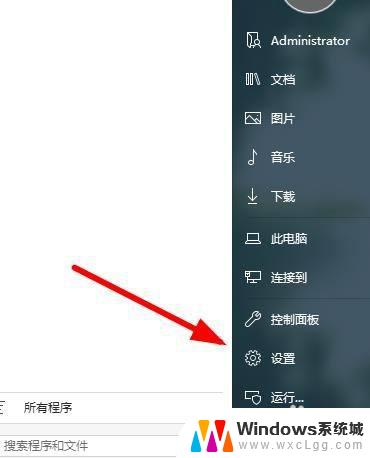
2.在弹出的对话框里面,点击【设置】选项卡。

3.找到左上方的【打印机和扫描仪】,也可以直接点击搜索框输入【打印机】搜索。
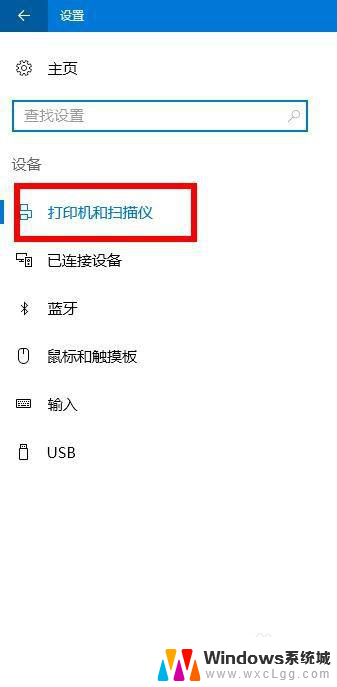
4.接下来找到右侧的【相关设置】,点击【设备和打印机】菜单。
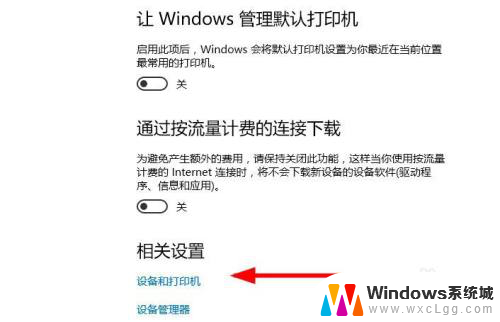
5.点击选择对应的打印机,可以点击上方的【打印机服务属性】。

6.在弹出的对话框里面,选择切换到【驱动程序】,点击【卸载】。
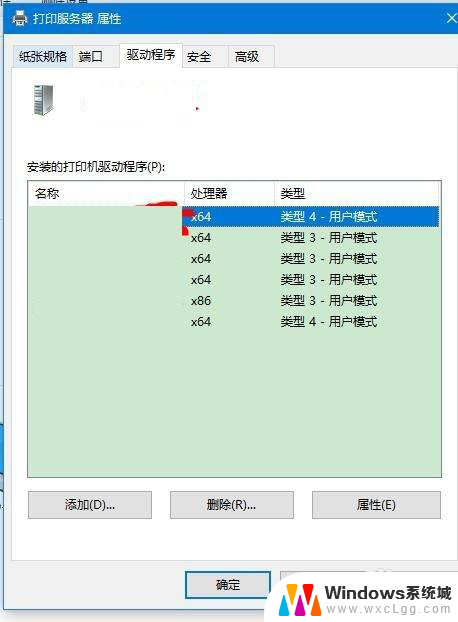
7.最后删除打印机以后,点击左上方的【添加打印机】根据提示连接打印机。
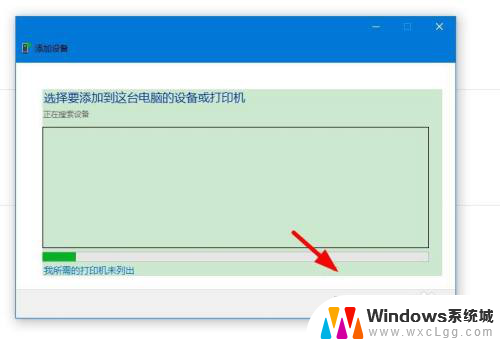
以上就是电脑连接打印机驱动程序无法使用的解决方案,如果遇到这种情况,你可以按照以上步骤解决问题,非常简单快速。
- 上一篇: 电脑主机能安装光驱吗 电脑光驱怎么连接
- 下一篇: 安装时钟到桌面 电脑桌面如何显示时钟
电脑连接打印机驱动程序无法使用怎么办 打印机驱动程序无法安装相关教程
-
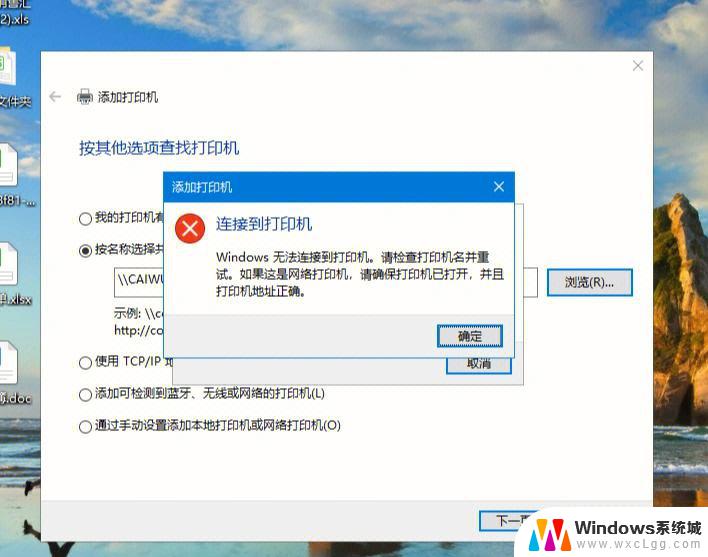 win10添加打印机驱动程序无法使用 Win10系统打印机驱动程序无法安装怎么办
win10添加打印机驱动程序无法使用 Win10系统打印机驱动程序无法安装怎么办2024-05-28
-
 打印机驱动程序无法启动 打印机驱动程序无法安装怎么办
打印机驱动程序无法启动 打印机驱动程序无法安装怎么办2025-04-10
-
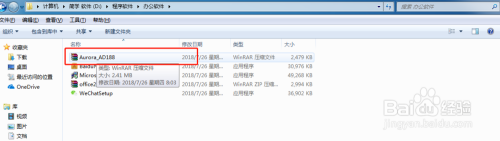 电脑连打印机需要装驱动吗 怎样安装打印机驱动程序和连接打印机
电脑连打印机需要装驱动吗 怎样安装打印机驱动程序和连接打印机2023-10-10
-
 打印机驱动安装好了无法打印 安装打印机驱动后无法识别打印机的解决办法
打印机驱动安装好了无法打印 安装打印机驱动后无法识别打印机的解决办法2024-01-04
-
 打印机驱动安装了无法打印 打印机驱动安装后无法识别打印机的解决办法
打印机驱动安装了无法打印 打印机驱动安装后无法识别打印机的解决办法2023-12-31
-
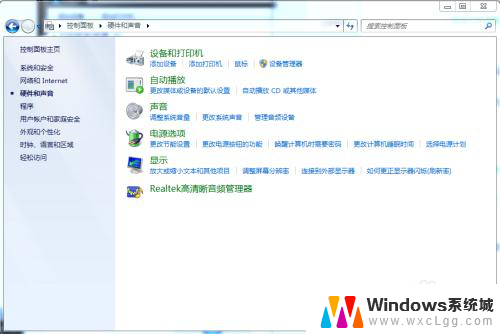 电脑连接打印机怎么连接驱动 打印机驱动安装方法
电脑连接打印机怎么连接驱动 打印机驱动安装方法2025-03-23
- 得力610k打印机怎么安装驱动 得力打印机驱动安装教程详解
- 打印机驱动装了还是无法打印怎么办 安装打印机驱动后无法打印怎么办
- windows11更新后打印机用不了 win11系统打印机无法安装驱动程序怎么办
- workcentre3119打印机驱动怎么安装 电脑安装打印机驱动方法
- win11安装共享打印机提示0000709 win11共享打印机提示0000709问题解决方法
- win11.net framework 3.5安装失败, win11netframework3.5安装不了怎么办
- win10系统怎么下载天正2006 天正CAD在Win10系统中安装步骤
- steam更新后游戏就需要重新安装 Steam重装不删除游戏
- windows10怎么安装windows7系统 Win10系统如何安装Win7双系统
- u盘下载win10系统安装教程 Win10系统U盘安装教程图解
系统安装教程推荐
- 1 steam更新后游戏就需要重新安装 Steam重装不删除游戏
- 2 显卡驱动打着黑屏 安装显卡驱动后显示器黑屏闪烁
- 3 win11怎么安装ie0 IE浏览器安装方法
- 4 每一台打印机都要安装驱动吗 打印机驱动安装步骤
- 5 笔记本下载怎么下载到d盘 怎样让电脑软件默认安装到D盘
- 6 台式电脑wifi适配器驱动安装失败 WLAN适配器驱动程序问题解决方法
- 7 装了office为啥桌面没有图标 office安装完成后桌面没有office图标怎么办
- 8 win11全新安装提示不符合最低要求 win11安装最低要求
- 9 win11加了硬盘怎么设置 Windows 11系统如何在新硬盘上进行安装和配置
- 10 win11上运行安卓app Win11安卓应用程序下载安装教程